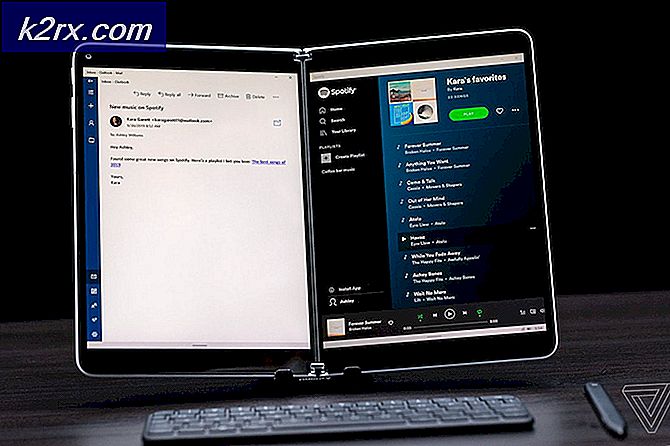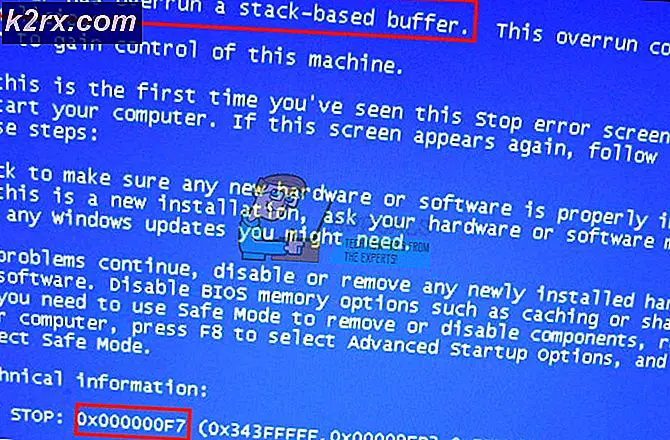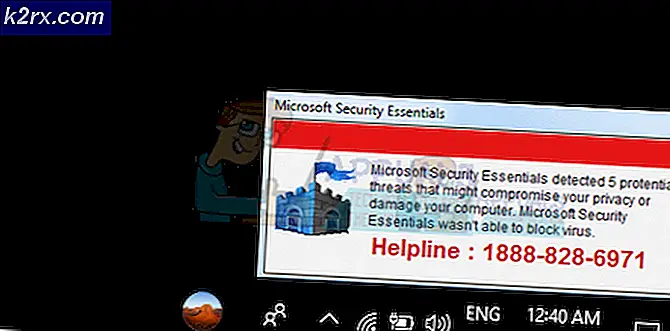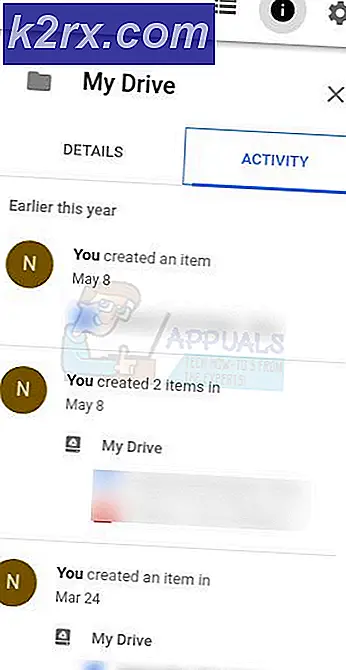Cách khắc phục 169.254.XX - Vấn đề cấu hình IP không hợp lệ trên Windows
169.254.xx là một không gian địa chỉ IP riêng được bảo lưu bởi Microsoft mà nó gán tự động cho Bộ điều hợp mạng của bạn nếu nó không thể lấy địa chỉ IP từ máy chủ DHCP. Bây giờ kể từ khi nó được gán trực tiếp bởi chính Windows, vấn đề có thể là với bộ điều hợp mạng hoặc với bộ định tuyến / modem của bạn.
Trong hướng dẫn này, chúng tôi sẽ khắc phục sự cố để chẩn đoán nguyên nhân và sau đó khắc phục sự cố. Vì vấn đề có thể bắt nguồn từ Modem hoặc từ bên trong PC, chúng ta sẽ bắt đầu từ PC.
Dưới đây là một vài phương pháp sẽ khắc phục sự cố này. Phương pháp 1 giải quyết vấn đề hầu như tất cả các thời gian vì vậy hãy thử phương pháp 1 đầu tiên. Nếu nó không giải quyết được vấn đề thì hãy chuyển đến Phương pháp 2, 3 hoặc 4.
Phương pháp 1: Khởi động lại PC
- Giữ phím Windows và nhấn R
- Loại tắt máy / r / f / t 0
HOẶC LÀ
- Nhấn và giữ Shift
- Nhấp vào Bắt đầu > Tắt máy . Giữ phím Shift cho đến khi máy tính của bạn khởi động lại
Phương pháp 2: Sửa cấu hình IP renew
- Giữ phím Windows và nhấn R
- Nhập compmgmt. msc sau đó nhấn Enter
- Chọn Trình quản lý thiết bị > Mở rộng bộ điều hợp mạng .
- Nhấp chuột phải vào Ethernet hoặc Bộ điều hợp không dây có vấn đề (Bạn có thể thấy dấu chấm than hoặc dấu lỗi ở phía bên trái), sau đó nhấp vào Gỡ cài đặt
- Nhấp chuột phải vào Bộ điều hợp mạng > Quét để thay đổi phần cứng
- Giữ phím Windows và nhấn R. Nhập ncpa.cpl và nhấn OK. Kích chuột phải vào Network Adapter đang được đề cập, và chọn Properties -> U ncheck Internet Protocol Version 6 (TCP / IPv6) sau đó kích OK.
- Giữ phím Windows và nhấn X và chọn Command Prompt (Quản trị). Đối với các cửa sổ 7, kích Start > gõ cmd sau đó kích chuột phải vào cmd và chọn Run as administrator.
- Trong cửa sổ nhắc lệnh màu đen mở ra, gõ netsh winsock reset catalog nhấn Enter
- Nhập netsh int ip reset reset.log nhấn Enter
- Nhập ipconfig / release press Enter
- Nhập ipconfig / renew nhấn Enter
- Khởi động lại máy tính của bạn
Phương pháp 3: Bỏ chọn tùy chọn Khởi động nhanh (Tạm thời)
- Giữ phím Windows > Nhấn X (nhả phím Windows)> Tùy chọn nguồn cho Window 8 và 10. Đối với Windows 7, hãy nhấp Start > Control Panel > Hardware and Sound > Power Options
- Chọn Thay đổi các nút Nguồn làm > Thay đổi cài đặt hiện không khả dụng (nếu tùy chọn Khởi động Nhanh bị chuyển sang màu xám).
- Bỏ chọn Bật Khởi động Nhanh
- Nhấp vào Lưu thay đổi
Phương pháp 4: Khởi động lại máy khách DNS
- Giữ phím Windows và nhấn R. Gõ services.msc và nhấn OK. Cuộn xuống tab dịch vụ và chọn DNS Client, nhấp chuột phải vào nó và chọn Khởi động lại .
Nếu sự cố vẫn chưa được giải quyết, hãy khởi động lại modem / bộ định tuyến của bạn, tốt nhất là tắt nguồn trong 5 phút rồi bật lại.
Mẹo CHUYÊN NGHIỆP: Nếu vấn đề xảy ra với máy tính của bạn hoặc máy tính xách tay / máy tính xách tay, bạn nên thử sử dụng phần mềm Reimage Plus có thể quét các kho lưu trữ và thay thế các tệp bị hỏng và bị thiếu. Điều này làm việc trong hầu hết các trường hợp, nơi vấn đề được bắt nguồn do một tham nhũng hệ thống. Bạn có thể tải xuống Reimage Plus bằng cách nhấp vào đây